Як експортувати нотатки в Apple Notes як PDF на будь-якому пристрої

Дізнайтеся, як експортувати нотатки в Apple Notes як PDF на будь-якому пристрої. Це просто та зручно.
Нумерація слайдів PowerPoint корисна в довгих презентаціях. Ось як додавати та видаляти номери слайдів у Microsoft PowerPoint .

Як пронумерувати слайди в PowerPoint
Нумерувати сторінки в PowerPoint легко і просто. Нижче наведено докладну покрокову інструкцію.
1. Відкрийте PowerPoint на робочому столі.
2. Відкрийте в PowerPoint презентацію, сторінки якої потрібно пронумерувати.
3. Натисніть вкладку «Вставити» в області стрічки.
4. Потім натисніть Верхній і нижній колонтитули .
5. У діалоговому вікні, що з’явиться, позначте номер слайда .
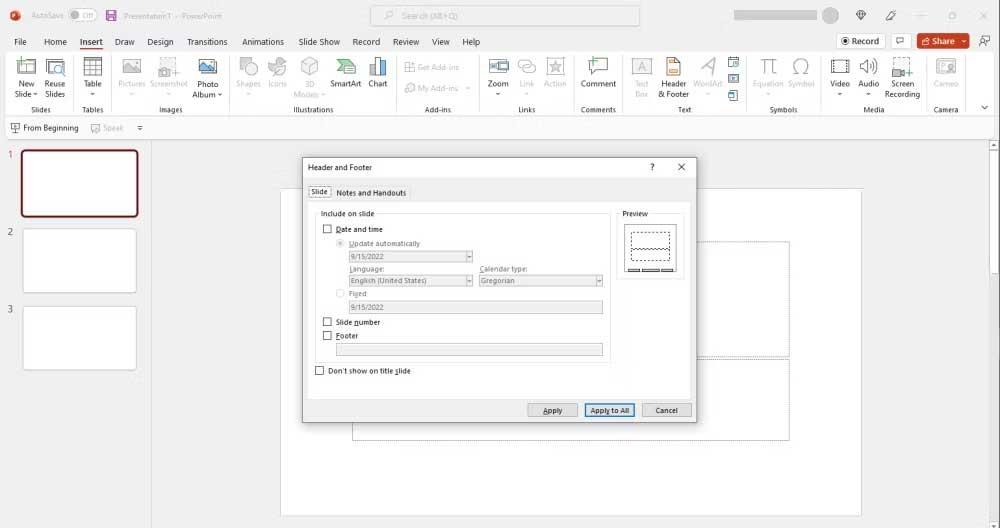
6. Щоб додати лише номери сторінок до поточного слайда, натисніть «Застосувати» .
7. Щоб пронумерувати всі сторінки, натисніть «Застосувати до всіх» .
8. Якщо перша сторінка також є титульною, ви точно не захочете нумерувати сторінку тут. Щоб уникнути цього, просто поставте прапорець Не показувати на титульному слайді .
З якоїсь причини вам не подобається поточне положення нумерації слайдів? Ви можете легко змінити його положення за бажанням. Зробити це можна двома способами.
1. Перейдіть до цього номера слайда та клацніть його, коли побачите значок хрестика.
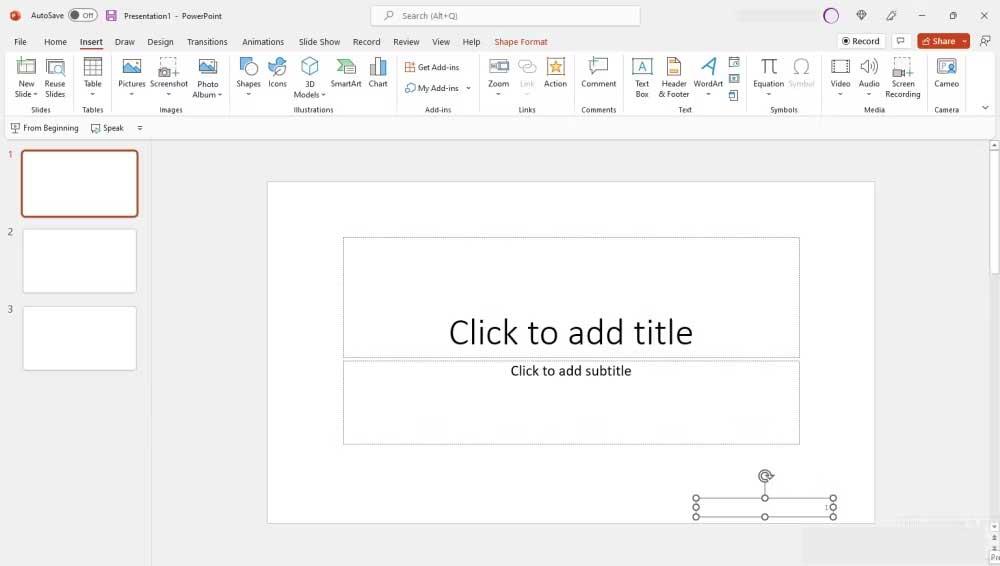
2. Тепер перетягніть ковзанок Number у потрібне положення. Це може бути верхній, нижній колонтитул або навіть бічні таблиці.
1. Натисніть поле «Номер слайда» .
2. Перейдіть на стрічку та натисніть вкладку «Перегляд» .
3. Поверніться назад і натисніть Зразок слайдів .
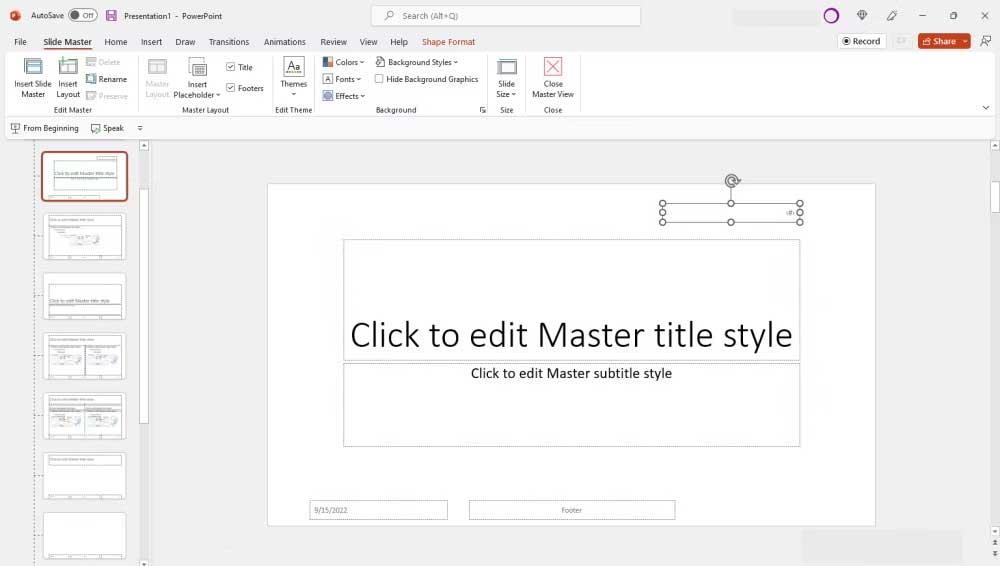
4. Тепер перетягніть поле «Номер слайда» в потрібне положення.
5. Завершивши, клацніть Close Master View .
Ви можете змінити стиль, розмір і колір шрифту номерів слайдів у PowerPoint. Ви навіть можете використовувати спеціальні символи, такі як римські цифри, китайські, іврит... Для цього:
1. Клацніть поле Номер слайда .
2. Виберіть або виділіть номер слайда в цьому полі подвійним клацанням.
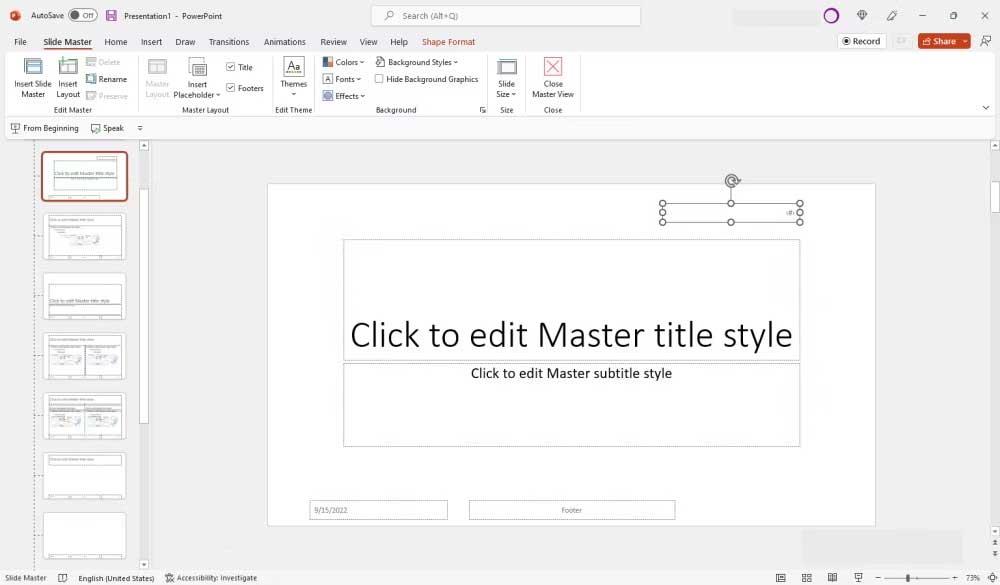
3. На панелі інструментів виберіть шрифт і розмір. Ви також можете приховати, підкреслити або виділити курсивом номери слайдів за бажанням.
4. Після завершення клацніть Close Master View .
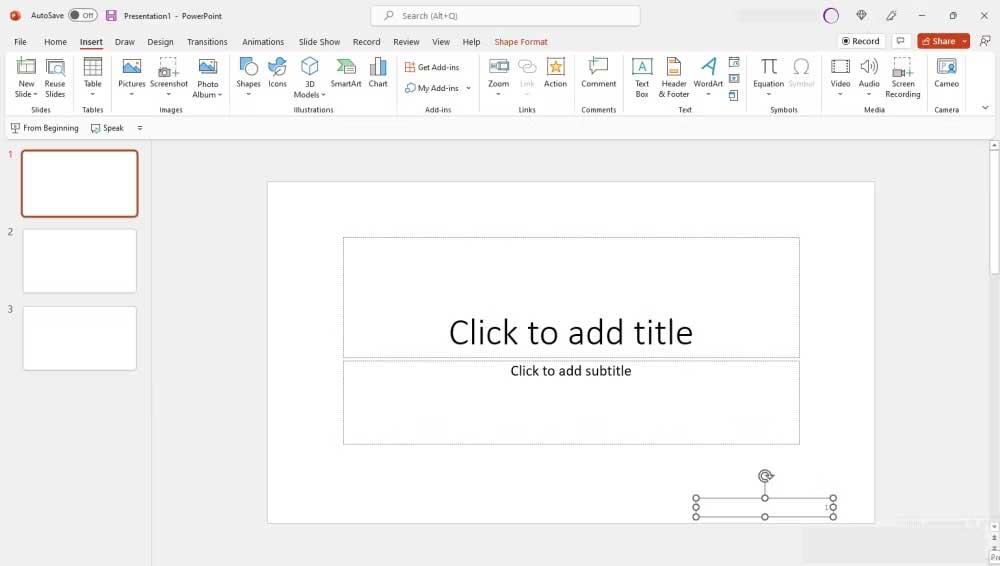
Ви можете додавати, форматувати та видаляти номери слайдів PowerPoint на всіх платформах, включаючи онлайн і мобільні. Кроки аналогічні описаним вище.
Як бачите, додавати та видаляти нумерацію сторінок у слайдах PowerPoint нескладно. Сподіваємось, ця стаття буде для вас корисною.
Дізнайтеся, як експортувати нотатки в Apple Notes як PDF на будь-якому пристрої. Це просто та зручно.
Як виправити помилку показу екрана в Google Meet, що робити, якщо ви не ділитеся екраном у Google Meet? Не хвилюйтеся, у вас є багато способів виправити помилку, пов’язану з неможливістю поділитися екраном
Дізнайтеся, як легко налаштувати мобільну точку доступу на ПК з Windows 11, щоб підключати мобільні пристрої до Wi-Fi.
Дізнайтеся, як ефективно використовувати <strong>диспетчер облікових даних</strong> у Windows 11 для керування паролями та обліковими записами.
Якщо ви зіткнулися з помилкою 1726 через помилку віддаленого виклику процедури в команді DISM, спробуйте обійти її, щоб вирішити її та працювати з легкістю.
Дізнайтеся, як увімкнути просторовий звук у Windows 11 за допомогою нашого покрокового посібника. Активуйте 3D-аудіо з легкістю!
Отримання повідомлення про помилку друку у вашій системі Windows 10, тоді дотримуйтеся виправлень, наведених у статті, і налаштуйте свій принтер на правильний шлях…
Ви можете легко повернутися до своїх зустрічей, якщо запишете їх. Ось як записати та відтворити запис Microsoft Teams для наступної зустрічі.
Коли ви відкриваєте файл або клацаєте посилання, ваш пристрій Android вибирає програму за умовчанням, щоб відкрити його. Ви можете скинути стандартні програми на Android за допомогою цього посібника.
ВИПРАВЛЕНО: помилка сертифіката Entitlement.diagnostics.office.com



![[ВИПРАВЛЕНО] Помилка 1726: Помилка виклику віддаленої процедури в Windows 10/8.1/8 [ВИПРАВЛЕНО] Помилка 1726: Помилка виклику віддаленої процедури в Windows 10/8.1/8](https://img2.luckytemplates.com/resources1/images2/image-3227-0408150324569.png)
![Як увімкнути просторовий звук у Windows 11? [3 способи] Як увімкнути просторовий звук у Windows 11? [3 способи]](https://img2.luckytemplates.com/resources1/c42/image-171-1001202747603.png)
![[100% вирішено] Як виправити повідомлення «Помилка друку» у Windows 10? [100% вирішено] Як виправити повідомлення «Помилка друку» у Windows 10?](https://img2.luckytemplates.com/resources1/images2/image-9322-0408150406327.png)


